Почти всички потребители, които са мигрирали от Windows към macOS, гледат с недоумение на стандартните опции за гледане на снимки. В крайна сметка тук не можете просто да отваряте и да превъртате през изображенията - навсякъде има някои неразбираеми нюанси. В тази статия ще говорим за това как правилно да работите с навигацията при гледане на изображения. редовни средства macOS, както и няколко опции на трети страни.
Като цяло, както е замислено от разработчиците от Apple, всички трябва да използваме приложението Photos. Но вие, точно като останалата част от мнозинството, може просто да не разберете защо трябва постоянно да импортирате нещо някъде, да създавате отделни албуми и в същото време да стартирате отделно приложение, ако всичко може да се види в Explorer, където файловете са сортирани по папки със собствените си ръце.
Бърз преглед, преглед и Finder
Отварянето на изображение в Finder стартира " Преглед". Но все пак е възможно да превъртите снимката със стрелките (наляво и надясно) на клавиатурата. Има три варианта за излизане от ситуацията:
1. Маркирайте първото (или всяко друго) изображение в папката и щракнете Космос(или пряк път Command (⌘) + Y) на клавиатурата. Със сигурност знаете, че едно пространство започва стандартно приложение"" (Бърз преглед), който ви позволява да преглеждате почти всякакви файлове, без да стартирате специализирани програми, с които са свързани. В „Бърз преглед“ можете да превключвате снимки със стрелките на клавиатурата (нагоре, надолу или наляво, надясно).

И ако в режим Бърз поглед» (когато изображенията са избрани и Космос) натиснете клавишна комбинация Команда (⌘) + Enter (Връщане), ще можете да отворите визуализация на всички избрани изображения за бърза навигация и превключване между тях.

2. Изберете всички или изображенията, които искате да видите и стартиране на режим на слайдшоу. За да направите това, натиснете клавиша Alt (Опция ⎇)и отворете менюто Файл → Слайдшоу на обект...или просто запомнете клавишната комбинация Команда (⌘) + Alt (Опция ⎇) + Y. Ако искате ръчно да превключвате изображения, просто поставете на пауза слайдшоуто и използвайте стрелките на клавиатурата или тракпада.

Има и много удобен вариант индексен списък» (квадратна икона). Като кликнете върху него, можете да видите мрежа от всички изображения и бързо да намерите и превключите към желаното.

3. Преглед (преглед) "Галерия" в Finder също ви позволява бързо да преглеждате папки със снимки на вашия Mac чрез разширен панел за преглед и подробни метаданни. Този преглед обаче все още не е достатъчно добър, за да идентифицира най-добрите кадри. Тази функционалност на Finder работи чудесно за основни сценарии, но й липсват мощни инструменти за управление на навигацията и получаване на необходимата информация.

Ако всички описани методи за решаване на проблема с гледането на изображения с обикновени средства изглеждат твърде сложни за вас, предлагаме да изтеглите и да се насладите на софтуер от разработчици на трети страни.
Нямате нужда от тежки приложения като Apple Photos или Adobe Lightroom или програми, които работят със сложни бази данни, за да актуализирате и организирате колекцията си, когато се показват изображения. Ще ви разкажем за някои от най-добрите приложенияпреглед на снимки за macOS с уникални функции, които можете да използвате.
XnView MP

XnView MP е многофункционално приложение за гледане и организиране на мултимедия, то е почти аналог на популярната програма ACDSee. XnView MP предоставя много функции, които често се намират само в платени програми. Това са инструменти за класифициране и сортиране на снимки, пакетни операции за обработка на множество изображения, възможност за редактиране на метаданни и поддръжка на 500 формата на изображения.

Когато стартирате за първи път XnView MP, ще видите три панела. Отляво е показаният Finder файлова системас три раздела. Папкиви позволява да видите списък с папки на вашия компютър. Снимките, които харесвате, стават видими Любими. В същото време раздел Филтрирайте по категориясе състои от предварително конфигурирани категории, които ви позволяват да ги комбинирате и в същото време да маркирате.
Централният панел показва миниатюри на изображенията, избрани в левия прозорец. Чрез преместване на плъзгача можете да регулирате размера им. Също и в менюто Прегледвъзможно е да изберете вида на изглед за показване на повече/по-малко детайли или да настроите автоматично мащабиране на изображенията. В допълнение, xnView ви позволява да сортирате изображения по заглавие, дата и размер на файла или дори да ги филтрирате по рейтинг, тагове, коментари или тагове.

По подразбиране в долната част на програмата има панели: Визуализация , Категориии Информация, които ви позволяват бързо да прегледате изображението, да го добавите към съответните категории, както и да се запознаете със свойствата на файла, неговата хистограма и EXIF данни.
Уникални черти:
- Поддръжка за нестандартни и наследени формати и типове Photoshop файлове, Corel, Autodesk и HEIF (високо ефективен формат на изображения). Програмата също така обработва ръкописни знаци за имена на файлове и папки на различни езици.
- Процеси на кандидатстване RAW формати използва графичен процесорза подобряване на производителността, кеширането и обработката. Той също така напълно поддържа вътрешното битова дълбочинаизображения 8/16/32 бита на компонент.
- XnView ви дава много опции за персонализиране. Можете свободно да организирате оформленията според вашите нужди. За да създадете свое собствено оформление, отидете в менюто Преглед.
- Приложението се интегрира с XnConvert, за да помогне при преобразуване, групово преоразмеряване на изображения и прилагане на различни видове персонализации. Те включват ротация, водни знаци, филтри, фантастични ефекти и др.
- XnView ви позволява да създавате свои собствени слайдшоута и да ги проектирате върху друг монитор. Можете да зададете таймера (или преход на клавиши), размер на екрана, ефекти на преход и фонова музика.
Аполо Едно

ApolloOne е интуитивен преглед на изображения, който също така ви позволява ефективно да организирате вашите снимки. Приложението има вграден двигател за обработка на RAW от камери, което дава възможност за бърз преглед на кадрите преди импортирането им. ApolloOne ви дава достъп до различни локални и мрежови папкипрез Места. За да ги персонализирате, щракнете ⌘Cmd + Nили щракнете върху бутона Браузърна лентата с инструменти.
Щракнете върху иконата плюс (+)за да добавите папка. Необходими са само няколко натискания на клавиши, за да видите бързо съдържанието му. И за да научите повече за всяко изображение, щракнете ⌘Cmd + Iили бутон Инспекторна лентата с инструменти. Тук можете да видите подробна информация за изображението и камерата (нейната сериен номер, брой освобождавания на затвора и други). ApolloOne има вградена поддръжка за хиляди цифрови фотоапарати.

Можете да сортирате изображения по дата на създаване, модифициране, размер и тип файл и можете да дефинирате свои собствени опции за сортиране във възходящ или низходящ ред. Има възможност за филтриране на изображения по етикети, оценки и етикети.
Режим на слайдшоу ( Предпочитания→ Слайдшоу) показва снимки с 12 различни преходни ефекта и цикли. Можете дори да настроите плейлист за възпроизвеждане на заден план. За да стартирате слайдшоуто, щракнете F5, и ключът F6спрете да показвате.

Уникални черти:
- Приложението е оборудвано с мощен двигател за обработка на RAW, който може да обработва RAW изображениябез никакво забавяне. Освен това има вграден декодер на RAW камера за бърз анализ на файлове.
- ApolloOne използва графичния процесор, за да ускори показването на снимки. В този случай има известна загуба на качество в името на скоростта. За по-добро качество включете Предпочитания→ Външен вид→ Висококачествено мащабиране на изображението. Не е нужно да се занимавате с тези опции на по-новите Mac.
- Когато разглеждате снимки, приложението ви дава друга опция за преглед на всички изображения - като филмова лента. Показва се в горната част на прозореца и може да бъде активиран чрез Инструменти→ шоуФилмова лента. Емисията се генерира от миниатюри на изображения с с висока резолюция, което подобрява лекотата на навигация.
- Можете също да редактирате метаданните, които Spotlight използва за индексиране. За да направите това, редактирайте полето Ключови думи (Ключови думи), и след няколко секунди ще можете да търсите изображения по ключови думи. ApolloOne поддържа напълно разширените атрибути на macOS, което прави маркирането много по-мощен инструмент.
- В режим на списък с контакти ( изглед→ контактлист) миниатюрите се показват в мрежа. Използвайки това, можете да извършвате файлови операции върху множество елементи наведнъж.
изглед на лилии
Ултра проста и минималистична програма, която се справя с гледането на 100%. Просто свържете всички формати на изображения в него и като щракнете двукратно върху която и да е снимка в папката, можете да използвате стрелките или да използвате тракпада за навигация.

Мнозина ще харесат факта, че всички елементи на интерфейса са скрити и изображението се отваря почти на цял екран (като QuickTime отваря видео). Допълнително меню c информацията може да се види чрез преместване на курсора до десния край на прозореца. Ще се насладите и на завъртане или мащабиране на снимки с жестове на тракпада.

LilyView дори отваря GIF анимация без никакви проблеми. Има и вградена помощна програма за управление на смарт крушки Philips HUE.
qПреглед

qView е прост, кросплатформен, минималистичен преглед на изображения без ленти с инструменти или ненужни елементи от менюто. Програмата просто се фокусира върху вашето изображение, а описателната заглавна лента показва името на файла, номера на файла, разделителната способност и размера. Когато стартирате приложението за първи път, ще видите празен прозорец. Следвайте пътеката файл→ отворени изберете папка, за да се покаже нейното съдържание.
Използвайте клавишите със стрелки наляво или надясно, за да се придвижвате през снимките. Превъртането на колелото на мишката ще увеличи или намали мащаба. Щракнете с десния бутон върху изображението, за да се покаже диалогов прозорец с информация. Можете да завъртите, обърнете изображението или да се върнете към оригиналния му размер за подробен изглед.
Уникални черти:
- Приложението изисква малко ресурси. Дори когато гледате изображения с висока разделителна способност, консумацията на памет и използването на процесора остават в разумни граници. Благодарение на многонишковото предварително зареждане, няма да видите никакво забавяне при навигация през снимки.
- qView поддържа GIF формата, който ви позволява да увеличавате или намалявате скоростта, с която се запазва определен кадър. Отидете на Инструменти→ GIF контролиза да разгледате наличните опции.
- Приложението ви позволява да разглеждате снимки в слайдшоу. Отидете на Предпочитания→ Разниза достъп до опциите за слайдшоу. Тук можете да зададете таймера, опциите за предварително зареждане, цикъла и посоката на показване.
- qView ви предлага няколко клавишни комбинации за навигация, достъп до различни опции и обща използваемост. Вижте страницата на qView GitHub, за да разгледате тези комбинации.
Фрагмент

Fragment е кросплатформен преглед на изображения. Той се основава на интерфейс на Head-Up Display (HUD), подобен по визуално представяне на видео игрите. Няма да виждате ленти с инструменти, менюта или бутони. Прозорците за управление се появяват на екрана само когато преместите показалеца на мишката върху елементите на интерфейса. Кои контроли ще видите зависи от позицията на курсора на мишката върху екрана.

Кликнете върху връзката, за да започнете неизображение (без изображение)и отидете в папката. Когато задържите курсора на мишката над горната част на прозореца, ще видите разпънат панел, подобен на времева линия. И за да се появят страничните панели, преместете курсора на мишката над краищата на картината.
Левият панел предлага различни режимигледане. НО десен панелви позволява да изрязвате или завъртате изображението. По-долу ще видите подробностите за вашата снимка.

Уникални черти:
Съдейки по отзивите в интернет, темата е доста актуална и много хора питат какво да гледат на снимките / снимките. Особено в околната среда. Разбира се, това е при условие, че не сте доволни от "роден".
Как да не се усуква, но софтуермного по-малко за нея, отколкото за . След като събрах малко информация, получих 10 приложения за Mac OS X за преглед на снимки. Всички са безплатни, въпреки че има много повече. Както и преди, програмите, които не работеха или работеха много лошо, не бяха взети предвид. Още един момент. Аз не съм експерт или професионален тестер, така че критериите и изгледът, които описах, са тези на нормален потребител, който е оценил външен вид, удобство, функции, бързина и без бъгове. Всички програми имат режим на цял екран, всички поддържат курсорни клавиши при гледане. Ако имаше интересни моменти за мен, аз ги забелязах. Следователно цялата информация по-долу е само за размисъл. Прикачени са екранни снимки на програмите, така че всеки сам решава.
Що се отнася до ресурсите на самата Mac OS, те често могат да бъдат достатъчни. В допълнение към Preview, можете бързо да стартирате слайдшоу директно в . Изберете група снимки, натиснете Alt и иконата на окото в лентата с инструменти променя външния си вид.

Ако го натиснете, режим на цял екранслайдшоуто ще започне. Това са системни ресурси. Ако имате нужда от повече, прочетете нататък.
За да не се обиди някой, програмите ще вървят по азбучен ред.
Доста просто приложение, с нормална скорост без много спиране. Харесай го Собственици на AppleОтдалечено, тъй като разработчикът твърди пълна поддръжка за това. От неприятните моменти слайдшоуто не винаги работи (само когато е избрана първата снимка в списъка). И в настройките можете да промените интервала за смяна на снимките по време на слайдшоуто, но нямаше разлика между 5 и 2 секунди. Разбира се, тази скорост зависи и от ресурсите на компютъра, но според мен скоростта на смяна на изображенията не се променя при различни режими на работа на системата.

Както можете да видите, ако снимката е направена от устройство, което поддържа GPS метаданни, можете да ги видите в Google Map.
Тези, които обичат да разглеждат детайлите на снимка под лупа, ще я харесат, тъй като такава функция присъства там. Това ще бъде чудесно решение за непретенциозен потребител. Достатъчно проста програма, работи бързо, с поддръжка на основни функции. Могат да бъдат назначени преки пътища за стартиране на отделни функции.

Друг вариант за нормално работещ браузър за снимки. Работи предимно безупречно, но функцията за слайдшоу има свой собствен живот. В настройките има автоматично разпознаване на екрана (номер и разделителна способност). Съдейки по това, може да се предположи, че гледането е възможно на множество монитори.

Програма с удобен и приятен интерфейс. Големи бутони, интуитивни и всички необходими функции. Има различни режимипреглед, можете да изберете формата на показвания файл. Но отгоре ляв бутон(Преместване на файла в кошчето) е по-добре да не щраквате. Програмата приключва работата си, тоест идва бързо и безмилостно смачкване.

Напълно отговаря на името си. Слайдовете са просто слайдове. Налице са всички популярни функции за мащабиране и завъртане на изображения. По подразбиране се отваря прозорец с EXIF данни. Полезно за анализиране и сравняване на фото ресурси (за тези, които ги разбират). Работи бързо и без проблеми.

Засега ще спра дотук. Продължение в следващите часове.
Ако можете, не предлагайте все още други програми и изчакайте до втората част (изведнъж те са само там 😉). В същото време коментарите по вече описаните са добре дошли.
Много хора обичат да гледат телевизионни предавания и филми на компютъра, но това изисква добър плейър. Такъв, който поддържа всички файлови формати, има опростен интерфейс, повече настройки и е безплатен. От всички медийни плейъри, които отговарят на тези критерии, могат да бъдат идентифицирани пет от най-достойните.
1. VLC
VLC отдавна е най-популярният медиен плейър на macOS и други платформи и има заслужена репутация сред потребителите. Той възпроизвежда видеоклипове във всякакъв формат и може да се похвали с огромни възможности благодарение на плъгините.
Поддръжката на субтитри, адаптивна скорост на възпроизвеждане, простота и нереалистично количество настройки го правят перфектният плейър, който е приятен и удобен за използване.

5KPlayer поддържа всички съществуващи видео формати и има сбит интерфейс. Играчът изпълнява обичайните функции, но има и няколко изключителни в арсенала си.
С 5KPlayer можете да гледате и, Vimeo, Vevo и други услуги. Освен това плейърът ви позволява да предавате поточно или огледално съдържание чрез AirPlay.
3.mpv

Друг страхотен кросплатформен плейър с отворен код. Въпреки външната простота, той не отстъпва по функционалност на VLC. Плейърът поддържа хардуерно ускорение с видеокарта и автоматично улавя аудио записи, което ви позволява лесно да ги превключвате.
4.Плекс

Plex може да възпроизвежда видеоклипове, но не е точно плейър. Пред нас е пълноценен медиен сървър, който ще бъде полезен за тези, които предпочитат да се наслаждават на филми и телевизионни предавания голям екрантелевизор или мобилни джаджикато iPhone и iPad.
Едно от основните предимства на Plex е широката му поддръжка. Медийният сървър работи със смартфони, таблети, приемници, игрови конзолии много други устройства.

Този списък не би бил пълен без QuickTime. Стандартният плейър не може да се похвали с толкова огромен брой поддържани формати, но за повечето потребители това не е необходимо.
QuickTime е страхотен, защото вече е включен в macOS, така че не е нужно да го инсталирате или конфигурирате, за да гледате видеоклипове. приложения на трети страниили плъгини. Не забравяйте за това!
Кой плейър за Mac според вас е най-добрият? Кажете в коментарите!
Имах инсталиран XnView на моя компютър с Windows, така че се придържах към моя навик и го инсталирах и на моя Mac. Но скоро любопитството надделя над благоразумието и започнах да търся алтернативи на този зрител. Няма да вземем предвид стандартния системен визуализатор, поради известно неудобство при използване, и няма да описваме различни каталогизатори и браузъри за снимки, които попаднахме в мрежата.
Първото приложение, което се появи xee.
Приложението се оказа доста функционално, с голямо количествонастройки и приятен интерфейс, чийто брой и подредба на елементите могат да бъдат персонализирани според вашия индивидуален вкус. Управлението на ключовете също може да бъде настроено по ваш собствен начин. Като активирате и деактивирате определени бутони, можете да персонализирате програмата така, че да няма и следа от усещането за работа на Mac. Все едно се върнал в Windows. Единственият минус, който значително разваля приятното изживяване от използването на това приложение, е неправилното възпроизвеждане на цветове и реални размери на някои формати на изображения.
Изтеглете Xee
Просто разглеждам.

Прилагането на така наречената "средна ръка". Той знае не повече, но не и по-малко от това, което трябва да знае. Има умерено минималистичен интерфейс в стила на Apple. Вниманието към органите за управление привличат основно големите бутони с красива форма, разположени на не съвсем очаквани места. Режимът на слайдшоу е приятен по свой начин: нищо не отвлича вниманието от гледането на любимите ви изображения, а контролите в този режим стават прозрачни и ненатрапчиви. От минусите някои потребители ще искат да отбележат липсата на първоначални инструменти за обработка на изображения, но според моето субективно мнение това не е толкова значителен недостатък, тъй като те използват .
Изтегли

Програма, позната на много потребители на Windows, пусната под мака. Прекрасен зрител, който има функциите за каталогизиране и редактиране на изображения. Богатата функционалност се оправдава с високата цена от ≈ $170. Следователно зрителят "не е за всеки": ако имате пари - тогава можете да си позволите да купите такова приложение, ако не - използвайте Xee или XnView.
С каквото започваме, с това и завършваме. XnView.

Може би най-удобният и познат на бившите "обитатели" на Windows е визуализаторът на изображения. Той има функция за браузър за снимки и е доста лесен за настройка и използване. По отношение на местоположението и конфигурацията на контролите, XnView е свързана група с Xee: преди това принципите за настройка на техните интерфейси са едни и същи. Има приятен интерфейс, с интуитивни контроли и обширно меню за настройки. Възможно е да се използва изглаждане на изображения, когато са увеличени. Потребители на Mac OS 10.4 Tiger предлага изключително лоша и очевидно допотопна версия на приложението. За да избегнете увреждане на нервните клетки, ние силно не препоръчваме да инсталирате това приложение на Tiger.
Изтеглете версията за Mac OS 10.5 Leopard .
Между другото, колеги потребители на Mac, написахме още няколко статии за Mac приложенията специално за вас:
Надявам се, че ще ви помогнем да изберете точно онези приложения, които ще използвате с удоволствие.
::
Чрез преместване на контролите буквално за половин минута, струва ми се, подобрих вида на картината (вляво е снимката „Преди“, вдясно е „След“): Естествено, програмата ви позволява да изрежете снимка. За да направите това, вземете инструмента за избор (правоъгълник), маркирайте желаната област и дайте командата Инструменти –> Изрязване: Можете да намалите снимка за публикуване в уебсайт или изпращане по пощата, като отворите панела за настройки на размера: Тук избираме един от стандартните формати или уточняваме този, от който се нуждаем. Можете също да посочите какво разрешение ще бъде записано във файла. Първо, въпреки че можем да увеличаваме и намаляваме цялата снимка, понякога е удобно да видим част от нея. За да направите това, във Viewer има „лупа“. Може незабавно да се включи (и изключи) чрез натискане на клавиша "`" (намира се между левия Shift и Z). Но трябва да бъде избран Английско оформление
- няма да работи на руски. Вторият е специални инструменти за подбор. Избираме ги от падащото меню на лентата с инструменти: "Smart Lasso" ви позволява да изберете обект с достатъчно контрастираща граница, ако - дори не твърде внимателно - преминете през него. Но още по-интересна е функцията за прозрачност. Принципът му е подобен на "магическата пръчка" в графичните редактори. Но изпълнението е много по-удобно. Чрез „плъзгане” на мишката с натиснат бутон върху повърхността с приблизително същия нюанс, ние виждаме в реално време как се променя избраната част от изображението. Ето такъв системна програмаВижте! И все още питате защо харесвам Mac OS X? 😉
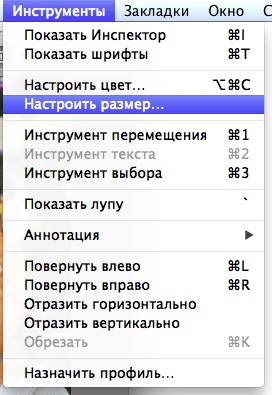
 Може би изброеният набор от средства в много случаи ще бъде повече от достатъчен. Но ето още нещо...
Може би изброеният набор от средства в много случаи ще бъде повече от достатъчен. Но ето още нещо...





































